Навигация
Следуйте указаниям, которые будут появляться на экране[2]
5. Следуйте указаниям, которые будут появляться на экране[2].
Глава 2. Разработка таблиц в среде MS EXCEL 2.1 Задание на разработку таблицы
| Расчет товарных запасов по предприятию | |||||
| Вид продукции, шт. | Сумма, руб. | ||||
| Вид продукции | Оптовая цена предприятия, руб. | По плану | Фактически | По плану (C) | Фактически |
| Итого | |||||
1. Разработать форму документа для 10 видов продукции
2. Вставить 1-ю графу Код продукции шириной 4 символа
3. Закрепить шапку документа
4. Представить графу Сумма в денежном формате
5. Скопировать в новую книгу первые две графы
6. Осуществить поиск оптовой цены по предприятию соответствующей 2600 руб.
7. Разделить таблицу на 4 окна
8. Осуществить поиск записей с суммой по плану от 4000 до 7000 руб.
9. Защитить графу Вид продукции
10. Упорядочить таблицу по убыванию значений графы Оптовая цена предприятия
11. Заменить в графе Вид продукции слово Промышленные на Продовольственные с помощью команды Заменить
12. По данным таблицы построить линейчатую диаграмму в изометрии, отображающую размер суммы товарных запасов по плану и фактически.
2.2 Технология выполнения задания
1. Создадим таблицу и введем исходные данные в ячейки А5:Е14. В F5 введем формулу =$C5*D5, в G5 соответственно =$C5*E5. Скопируем их на F6:G14. Для расчета итоговых сумм в D15 вводим =СУММ(D5:D14) и копируем на E15:G15.
2. Курсор в А1 и выполним команду ВСТАВКА/СТОЛБЕЦ. Заполним столбец данными.
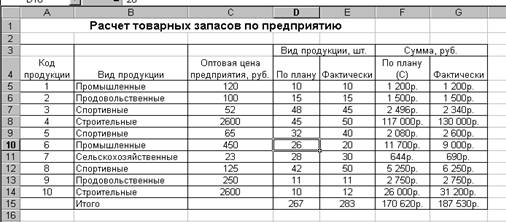
3. Курсор в А5 и выполним команду ОКНО/ЗАКРЕПИТЬ ОБЛАСТИ
4. Выделим F5:G15 и выполним команду ФОРМАТ/ЯЧЕЙКИ/ЧИСЛО/ДЕНЕЖНЫЙ
5. Откроем новую книгу и вернемся назад. Выделим ячейки А3:В15, выполним команду ПРАВКА/КОПИРОВАТЬ, перейдем в новую книгу и выполним команду ПРАВКА/ВСТАВИТЬ
6. Создадим таблицу условий (условие 2600) и блок вывода результатов. Выполним команду ДАННЫЕ/ФИЛЬТР/РАСШИРЕННЫЙ ФИЛЬТР и укажем параметры: копировать результат в другое место, исходный диапазон – A4:G14, диапазон условий – B21:В22, поместить результат в диапазон – A26:G30, ОК.
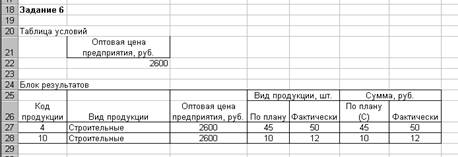
7. Курсор в D10 и выполним команду ОКНО/РАЗДЕЛИТЬ.
8. Создадим таблицу условий и блок вывода результатов. Выполним команду ДАННЫЕ/ФИЛЬТР/РАСШИРЕННЫЙ ФИЛЬТР и укажем параметры: копировать результат в другое место, исходный диапазон – A4:G14, диапазон условий - B35:C36, поместить результат в диапазон - A40:G46, ОК
9. Выделим всю таблицу и выполним команду ФОРМАТ/ЯЧЕЙКА/ЗАЩИТА/ отменим ЗАЩИЩАЕМАЯ ЯЧЕЙКА, выделим В3:В15 и выполним команду ФОРМАТ/ЯЧЕЙКА/ЗАЩИТА/ включим ЗАЩИЩАЕМАЯ ЯЧЕЙКА. СЕРВИС/ЗАЩИТА/ЗАЩИТИТЬ ЛИСТ.
10. Выделим таблицу (А4:G14) и выполним команду ДАННЫЕ/СОРТИРОВКА/Сортировать по «Оптовая цена продукции» по убыванию:
11. Выделим А4:А14 и выполним команду ПРАВКА/ЗАМЕНИТЬ, укажем искать «Промышленные» заменить на «Продовольственные» ОК
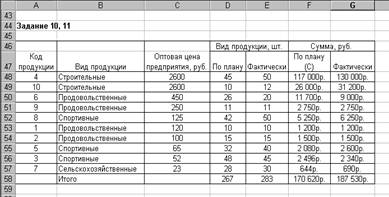
12. Построим диаграмму
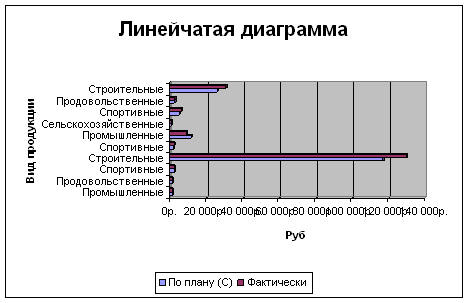
Глава 3. Разработка диаграмм в среде MS EXCEL 3.1 Задание на разработку диаграммы
| Объем продаж по месяцам за 2007 г. по магазину № 5 | |||||||||||||
| Месяц | январь | февраль | март | апрель | май | июнь | июль | август | сентябрь | октябрь | ноябрь | декабрь |
|
| Объем продаж |
| ||||||||||||
Построить с помощью Мастера диаграмм График, на котором будут отображены ежемесячные значения продаж за 2007 год. Диаграмму разместить на отдельном листе Диаграмма 4. Модифицировать диаграмму:
• Название диаграммы: Объем продаж но месяцам за 2007 г. по магазину №5, Разместить заголовок в две строки. Шрифт Arial Суг, 16 пт, полужирный, цвет любой;
• Ось значений (Y); название оси Объем продаж, тыс. руб., шрифт Arial Cyr, 16 пт, полужирный. Цена основных изделий - 30; основные деления - наружу,
• Ось категорий (X): название оси Период, шрифт Arial Cyr, 16 пт, полужирный. Основные деления - наружу;
• Легенда: разместить внизу без заключения в рамку;
• Форматировать ряд данных: линия графика - синего цвета, широкая. Маркеры -круглые, 12 пт, контрастного цвета, с тенью;
• Добавить подписи данных. Тип подписи - значение, шрифт Times New Roman, 16 пт, полужирный;
• Добавить на диаграмму текстовое поле с пояснительным текстом: Работу выполнил <Фамилия>;
• Изменить заливку Области диаграммы: заливка - градиентная, два цвета, горизонтальная.
Похожие работы
... себя от случайного внесения изменений в файл во время сеанса редактирования. Чтобы воспользоваться опцией "только чтение", вызовите редактор следующим образом: view file<CR> 21.Другие текстовые редакторы Unix 21.1. Редактор ED. Редактор текстов ed является диалоговой (интерактивной) программой, которая позволяет добавлять, перемещать, удалять текст и извлекать его из ...
... . Переключателем между режимами вставки и замены служит клавиша Ins. При вставке все последующие символы сдвигаются вправо. При замене текущий символ исчезает. Документы, создаваемые в редакторе MS-DOS Editor, можно сохранять в текстовых файлах, для этого следует пользоваться меню File Save. Меню File Save As... позволит сохранить файл под другим именем. Для очистки редактора и начала работы ...
... этой процедуры необходимо иметь: главный документ, содержащий постоянную информацию; документ-источник для хранения переменной информации. 4. Интерфейс текстового редактора MS Word MS WORD - это эффективный и полнофункциональный текстовый редактор, который предоставляет все средства, необходимые для создания документов различных типов. Интерфейс Microsoft Word Полосы прокрутки ...
... том виде, в каком он выйдет из печати. Кроме того, он дает возможность отобразить сразу все страницы, что удобно для внесения изменений перед распечаткой. Специальные возможности текстовых редакторов: 1) редактирование текста · работа с участком текста - выделение - удаление - запись в буфер - копирование - запись в виде отдельного файла и т.д. · выравнивание текста - по краю ( ...
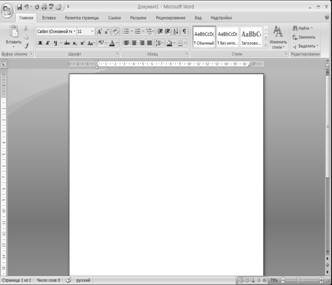
0 комментариев